Как настроить автофокус на андроиде?
Что делать, если камера смартфона не фокусируется
Если вы читаете это, то, скорее всего, ваш смартфон уже не раз в самый неподходящий момент съемки, вдруг, отказывался фокусироваться. Эта неприятность может коснуться как основной, так и сефли-камеры, но хуже всего, если этой проблеме подверглись обе камеры. Даже в этом случае не стоит сильно переживать, так как у нас и на такой случай есть решение, которое наверняка поможет решить проблему большинству пользователей.

Проблема, когда камера смартфона вдруг перестает ловить фокус, настигает меня периодически и не редко не в самое подходящее для этого время. В какой-то момент я задумался над тем, что у каждой проблемы должно быть решение, и тогда полез в интернет за поиском решения моей, как потом оказалось, совсем не уникальной проблемы – подобное происходит регулярно и не только у смартфонов на Android, но и на iOS.
У одного из авторов с ресурса phoneArena подобная проблема с фокусировкой возникла на Samsung Galaxy S10, но он также отмечает, что это ни коим образом не означает, что проблема распространяется на всю линейку Galaxy S и не касается смартфонов других производителей. Этот автор и раньше сталкивался с подобной проблемой, но на других смартфонах, вроде iPhone 6, Huawei P10 и Galaxy S8.
Если вы уже искали в интернете решения подобной проблемы с фокусировкой, то наверняка натыкались на советы о том, что нужно перезапустить смартфон, принудительно закрыть приложение камеры, выгрузив его из памяти, почистить кэш и так далее. Тем не менее, поскольку эта проблема, скорее всего, связана с аппаратным обеспечением устройства, в этом материале мы решили пропустить подобные «решения», но вы все равно можете последовать этим советам, так как и они тоже могут вам помочь.
Как починить камеру смартфона, которая отказывается фокусироваться

Камеры могут фокусироваться, изменяя расстояние между линзами и сенсором. В вашем смартфоне есть набор крошечных линз, которые перемещаются взад и вперёд, меняя местоположение, чтобы проникающий через объектив свет попадал на сенсор, который определяет, что находится в фокусе, а что нет. Не стоит на этом зацикливаться и пытаться понять, просто все, что вам нужно из этого вынести, – это то, что в вашем смартфоне есть крошечные подвижные элементы, и иногда они застревают.
После того, как вы перепробовали все основные способы по устранению неприятной неполадки, такие как принудительное закрытие приложения камеры с последующей выгрузкой его из памяти, запустите его заново и найдите настройки ручной фокусировки. Теперь попробуйте переместить ползунок влево и вправо, чтобы увидеть, изменит ли это фокус. Скорее всего, нет, но попробовать все же стоит.
Теперь, когда вы попробовали все остальное, пришло время для самого простого, но от этого не менее эффективного, способа. Переверните телефон и постучите пальцем по камере. Серьезно, просто стукните по камере. В большинстве случаев это должно помочь камере снова сфокусироваться. Если это не помогло, попробуйте потрясти телефон или сильно постучать им по ладони. То, что вы крутите и стучите по своему дорогому смартфону ладонью, может показаться странным, но не зацикливайтесь на этом, так как это действительно может помочь, а иногда только это и является единственным выходом из сложившейся неприятной ситуации.
Что вызывает проблему и стоит ли беспокоиться
Причины проблем с фокусировкой могут быть совершенно разные. Как я уже писал выше, порой это происходит из-за того, что маленькие и постоянно подвижные элементы камеры вашего смартфона просто застревают. Иногда этому может поспособствовать попадание внутрь смартфона каких-то мелких частиц или влаги. Все зависит от того, как аккуратно вы используете своё устройство. Если же вы обращались со своим смартфоном очень аккуратно и действительно не можете понять, в чем дело и почему камера не может отработать должным образом, воспользуйтесь советами в этом материале. А если и это не помогло, тогда вам дорога в сервисный центр, но только обращайтесь обязательно в авторизованный.
А вы когда-нибудь сталкивались с подобной проблемой? Если да, то как у вас получилось ее решить?
Делитесь своим мнением в комментариях под этим материалом и в нашем Telegram-чате.
Проблемы с фокусировкой при использовании мобильной камеры: как их исправить

Вы достаете телефон, чтобы сделать хорошее фото для Instagram или Snapchat и внезапно отчаяние. Изображение камеры становится размытым, и вы не можете правильно сделать снимок. На этом этапе вам потребуется больше, чем ваше терпение, чтобы сосредоточиться на объекте или предмете для съемки.
Это было вопросом дня или проблема начинает регулярно повторяться? Если проблема в том мобильная камера не фокусируется повторяется все чаще и начинается, можно сделать вывод, что с телефоном что-то не так. Не в фокусе камеры может быть неприятностью, если вы не знаете, какие шаги предпринять, чтобы исправить это.
Был ли сбит мобильный телефон?
Прежде чем пытаться починить телефон, лучше всего проверить статус и быть максимально честным. камера линзы по-прежнему являются отдельными компонентами, которые могут быть повреждены или неправильно отрегулированы сильным ударом, и, прежде чем пробовать другие типы решений, целесообразно узнать, есть ли у мобильного телефона физические повреждения.
Если да, то вам следует обратиться к производителю или в центр технической поддержки.
Глаз к корпусу / оболочке
Мы говорили это бесчисленное количество раз. Чехол за 2 евро, который вы купили на Aliexpress, может принести вашему смартфону больше вреда, чем пользы. Плохое качество покрытия может привести к неправильной работе мобильных кнопок, торможению терминала и сокращению срока его службы, плохому охвату телефона или, как в данном случае, мобильный телефон не может хорошо сфокусироваться потому что корпус мешает линзам.
По этой причине второе, что вам следует сделать, убедившись, что телефон не пострадал, — это снять чехол и снова проверить камеру.
Обновите свой мобильный
Производители мобильных устройств любят Apple и любой Android brand используются для получения обратной связи от пользователей, когда какой-либо компонент выходит из строя. Что мобильная камера не может хорошо сфокусироваться также может быть виной программного обеспечения, и поэтому бренды часто исправляют сбои операционной системы с помощью обновления.
Посмотрите, есть ли у вас какие-либо ожидающие решения в системных параметрах в настройках телефона.
Объектив чистый?
Стекло, защищающее мобильную камеру, — одно из самых грязных, потому что крышки и крышки защищают весь корпус телефона, кроме этой части. По этой причине это место, где скапливается больше пыли.
Чтобы исправить проблемы с фокусом из-за загрязнения протрите объектив чистой сухой тканью; это часто решает большинство проблем с камерой. Конечно, если защитная пластиковая пленка все еще прикреплена к устройству, было бы лучше удалить ее на этом этапе, поскольку она может запотеть и вызвать больше проблем, чем решений.
Отключить следящий автофокус
Настройки камеры по умолчанию сохраняют Отслеживание автофокуса включено и это может быть причиной того, что вы не можете рассердить объект или субъект, который хотите запечатлеть.
Чтобы переопределить, откройте приложение «Камера» и коснитесь Настройки значок . Выключите переключатель рядом с Отслеживание автофокуса чтобы убедиться, что камера снова работает нормально.
Сбросить настройки камеры
Как мы уже говорили, плохая конфигурация может испортить наши фотографии, поэтому лучше всего оставить смартфон свежим из коробки, когда все работает правильно. Для этого вам просто нужно открыть приложение системной камеры и прокрутить вправо или щелкнуть значок настроек вверху. Найдите параметр «Сбросить настройки», который вернет приложение в исходное состояние.
Очистить память камеры
Если с предыдущим шагом вы все еще не можете заставить мобильную камеру правильно сфокусироваться, вы можете перезапустить приложение из мобильных настроек. Чтобы сбросить настройки камеры телефона, войдите в меню «Настройки»> «Приложения» и найдите камеру. Внутри вы должны найти меню Хранилище и, оказавшись внутри, проверить параметры, чтобы очистить кеш и данные.
Слушай свой мобильный
Система фокусировки камеры вашего мобильного телефона управляется небольшим механизмом, и это нормально, когда при попытке сделать снимок могут происходить легкие щелчки и гудение. Что не так уж и нормально, что мобильник издает писк. В таком случае вам следует отремонтировать телефон.
Используйте мобильный в безопасном режиме
Вы можете попробовать использовать безопасный режим, чтобы узнать, не вызывают ли недавно установленные приложения проблема с фокусировкой камеры .
Как правило, в большинстве мобильных устройств процесс идентичен, и для доступа к этому режиму вы должны нажать и удерживать кнопку питания и боковую клавишу при запуске мобильного телефона. Когда мобильный телефон включен, в левом нижнем углу экрана появится «Безопасный режим», и вы сможете проверить, работает ли фокус камеры в этом режиме. В таком случае удалите недавно установленные приложения и перезагрузите телефон.
Жесткий сброс
Мы дошли до конца дороги. Если вы испробовали все решения, а мобильный телефон по-прежнему плохо фокусируется, вам следует вернуть телефон в исходное состояние, не сделав предварительно резервную копию всех данных, так как они будут потеряны в процессе.
Как только вы это сделаете, найдите варианты, чтобы Заводское восстановление вашего мобильного телефона, или стереть все данные, чтобы при включении и настройке с нуля мобильник выглядел так, как будто он только что вышел из коробки.
Теперь пора перезапустить камеру и посмотреть, фокус снова работает правильно. Если да, проблема решена. Если он продолжает работать со сбоями, у мобильного телефона есть аппаратное повреждение, и было бы разумнее отнести его в техническую службу, чтобы исправить это.
Камера смартфона не фокусируется: что делать
Довольно часто владельцы смартфонов сталкиваются с проблемой, которая заключается в расфокусировке основной камеры. Это может произойти единожды, а может повторяться систематически.
В любой случае, дабы предотвратить нежелательные последствия необходимо изучить причины возникновения проблемы и методы ее решения.
Методика определения наличия проблем с фокусировкой
Любой современный гаджет с камерой оснащен электронным и механическим регулятором фокусировки. Принцип фокусирования заключается в том, что система телефона тщательно изучает окружающие факторы, к примеру, степень освещения, расстояние к объекту и прочие элементы, после чего самостоятельно настраивает камеру исходя из вычислений.
Следовательно, расфокусировка может произойти из-за технических и программных ошибок. Владельцам бюджетных телефонов не следует расстраиваться, ведь такая проблема встречается даже на флагманских девайсах.

Чтобы убедится в работоспособности камеры телефона, необходимо проверить ее уровень точности. Для этого существует несколько надежных методов, один из которых можно применить в домашних условиях. Пользователю потребуется взять чистый альбомный лист и совершить следующие манипуляции:
- Установить телефон в неподвижном состоянии. Можно использовать штатив или подставку для книг.
- Взять альбомный лист и стать напротив камеры таким образом, чтобы объектив полностью захватывал туловище.
- Постепенно отходить назад до тех пор, пока камера не зафиксирует полный рост пользователя. Нельзя допускать фиксации сторонних объектов.
Полезно! Данный метод диагностики называется ручным. Во время процедуры владелец телефона позволяет объективу выдвигаться на всю длину. Если присутствует какой-либо механический дефект, камера заклинит на проблемном участке.
Разновидность ошибок
Существует множество ошибок, которые могут быть вызваны аппаратными или программными сбоями. Прежде чем выявить проблему, следует убедиться в совместимости окружающих условий:
- Камера слабо реагирует в условиях низкого контраста или монотонного заднего плана. В таком случае необходимо добавить цветов.
- Если объект захвата находится слишком близко к камере, фокус не будет работать. Для проверки можно переместиться на 5-7 метров от камеры.
Когда вышеуказанные действия не помогают восстановить фокусировку, следует проверить телефон на следующие ошибки.

Ошибка интегрированного приложения камеры
Как правило, данная проблема возникают по ряду следующих причин:
- Скопление большого количества мусора. Для этого потребуется зайти в настройки приложения и удалить кэш.
- Устарело программное обеспечение. Пользователю понадобится переустановить или обновить операционную систему смартфона.
- Системный сбой. Для подтверждения системного сбоя можно воспользоваться сторонней утилитой для создания снимков. Если в это случае фокусировка работает, значит, потребуется перепрошить телефон.
- Несовместимость установленных программ. Зачастую пользователи смартфонов используют сторонние приложения для создания фотографий. Многие подобные программы негативно сказываются на работе стандартной утилиты.
Ошибка в настройках камеры
В некоторых продвинутых смартфонах имеется опция, запуск которой позволяет фиксировать фокусное расстояние. В таком случае фокус будет срабатывать только на определенном расстоянии, выставленном в настройках приложения. Этот инструмент предназначен для создания креативных снимков. Если данная опция включена, необходимо ее отключить и перепроверить фокусировку.

Ошибка в системных настройках
К данному варианту стоит прибегать в тех случаях, когда вышеперечисленные разделы не принесли пользы. Пользователю понадобится осмотреть настройки системы. Проблема в том, что после установки большого количества приложения ОС постепенно теряет свою производительность, что может привести к программным ошибкам. Единственный выход – переустановка ПО или сброс к заводской конфигурации.
Технические ошибки
При возникновении подобных обстоятельств неопытный пользователь ничего не сможет сделать. Выйти из строя в телефоне на аппаратном уровне может любой из элементов, поэтому в данном случае потребуется обратиться в ремонтный центр.
Механические деформации
К подобным повреждениям можно отнести несколько вариантов:
- Повреждения внутренних элементов камеры. Описываемый казус возникает в результате падения или сильного удара объектива об сторонний предмет. В противном случае камера полностью перестанет функционировать.
- Повреждения линзы. Фокусировка не будет работать, даже если на линзу попадут частицы грязи или жира. В случае появления царапин элемент придется заменить.

Методика устранения ошибок программного обеспечения
Когда включается фото приложение в смартфоне, система задействует множество ресурсов для вычисления параметров окружающей среды. Следовательно, если в устройстве недостаточно ресурсов, в нашем случае оперативной или встроенной памяти, приложение будет медленно считывать информацию и некачественно обрабатывать изображение. Также не стоит забывать, что фокусировка может теряться вследствие следующих факторов:
- Активация ручного режима.
- Неправильные настройки системы или приложения камеры.
- Несовместимость сторонних программ.
- Системные ошибки ОС.
- Возникновение ошибок в штатных сервисах и приложениях.

Какого бы рода не возникла ошибка, чтобы обезопасить свое устройство и восстановить полноценное функционирование камеры, следует выполнить следующие действия:
- Произвести обычную перезагрузку телефона. После включения следует повторно включить камеру и проверить фокус.
- Почистить телефон от вредоносных программ, временных файлов, сторонних приложения и мусора. Стоит позаботиться о достаточном количестве памяти на телефоне.
- Деактивировать ручной режим в приложении камеры. В приоритете должен быть стандартный вариант съемки.
- В настройках приложения камеры произвести сброс к заводской конфигурации.
- Сбросить мобильный телефон к заводским настройкам с помощью штатных сервисов. Перед процедурой необходимо сделать резервную копию данных, сохранить номера и скопировать медиаконтент на внешний накопитель памяти.
- Отыскать новую версию программного обеспечения на телефон. Эту операцию можно произвести в настройках устройства, раздел обновления программного обеспечения.
- Периодически в связи с автоматическим обновлением программного обеспечения некоторые компоненты ОС могут функционировать с ошибками. Чаще всего от этого страдает приложение камеры. Исправить ситуацию можно с помощью отката операционной системы. Для этого нужно воспользоваться настройками телефона. Следующим шагом необходимо обязательно отключить автоматическое обновление.
- Совершить сброс до заводских настроек через загрузочное меню.
- Испытать сторонние приложения для создания снимков. Для загрузки специализированных программ можно воспользоваться официальным магазином Play Market.
- Самостоятельно переустановить программное обеспечение.
Как снять эффектный портрет на смартфон


Содержание
Содержание
Зачем использовать портретный режим? Какой выбрать объектив: обычный или телевик? Настраиваем камеру, строим композицию, управляем светом и располагаем модель. Расскажем про основы мобильной съемки, чтобы вы могли сделать хорошие фотографии, на которые будет приятно посмотреть и не стыдно поделиться с друзьями.
Настроим камеру
Перед тем, как мы перейдем к художественным приемам и практике, давайте разберемся с настройками камеры. Поскольку это не руководство по эксплуатации смартфона, мы не будем рассматривать всевозможные настройки, а затронем лишь необходимую часть, касающуюся нашей темы.
Интерфейс вашего приложения для съемки может отличаться от интерфейса приложения автора статьи, но во многом они схожи, поэтому поиск упомянутых функций не должен вызвать сложности.

Первым делом после запуска приложения убедитесь, что:
- установлен явный запрет на срабатывание вспышки: отключите ее постоянное срабатывание / автоматический режим;
- заданы желаемые пропорции соотношения сторон для будущих кадров.
Далее идем в «Настройки камеры» и ищем там опцию, отвечающую за активацию HDR. Проверьте, чтобы она была включена. Это обеспечит более насыщенные и прорисованные снимки.

Затем включаем отображение вспомогательной сетки во время съемки. Она поможет в построении композиции кадра.

После того, как мы выйдем из настроек, на экране появится та самая сетка в виде четырех линий. На готовых снимках ее видно не будет.

Если вы не смогли найти эти параметры, возможно, ваше приложение их не поддерживает. На помощь может прийти альтернативное приложение. Если и оно не решило проблему — ничего страшного. Это лишь технические улучшалки и вспомогательные инструменты, делать атмосферные портреты можно и без них.
На смартфоне автора статьи имеется три объектива: широкоугольный, обычный и телеобъектив. На них и будут сделаны все снимки в этой статье. Вдобавок будет несколько сравнительных фотографий, сделанных зеркальной фотокамерой. С ними мы и сравним полученный результат.
Изучаем основы: термины, ракурсы, фокусы, приемы композиции
Приступая к практике, мы немного окунемся в теорию. Она поможет с построением идеального кадра.
Что такое портрет и каким он бывает
Определимся с терминами. Портрет — это изображение человека, которое передает его визуальные характеристики. Есть несколько форматов портрета: головные, погрудные, поясные, по бедра, поколенные и ростовые. Портрет необязательно изображает одного персонажа — они бывают и групповыми. В фотографии все точно так же.

Кстати говоря, на передачу характера персонажа повлияет в том числе и уровень высоты объектива по отношению к модели, а еще так можно подчеркнуть детали или скрыть недостатки. Например, снимая ростовой портрет снизу, можно визуально удлинить ноги модели. Если снимать портрет сверху, то лицо модели будет казаться более узким.
На что обращать внимание при съемке
Точка фокусировки
Одним из главных элементов портрета являются глаза. Глаза всегда должны быть в резкости. Недопустимы промахи фокусировки, из-за которых резкость оказывается на ушах или волосах, а глаза при этом останутся размытыми.
Если фотографируете одного или нескольких человек в полный рост, следует обращать внимание на то, чтобы все герои кадра были в резкости одновременно. Пусть не получится сделать максимально резким взгляд всех героев, но это лучше, чем замылить отдельных людей или вообще всех. Такое может случиться, если точкой фокусировки неожиданно стал фон.
Многие современные смартфоны умеют в автоматическом режиме определять верную точку фокусировки, но иногда случаются промахи. Не спешите нажимать на кнопку спуска затвора, пока не убедитесь, что резкость установлена на желаемом объекте. Чтобы помочь смартфону быстрее сфокусироваться, достаточно тапнуть пальцем по экрану там, куда нужно навести фокус.
Композиция и как ее построить
Правильно выстроенная композиция — это половина успеха в фотографировании. Ее построение — отдельный процесс, который нужно тщательно продумывать. Суть заключается в том, чтобы максимально гармонично расположить все объекты относительно друг друга и получить наиболее выразительный кадр.
Вот четыре популярных геометрических приема построения композиции в фотографии:
- правило третей
- правило диагоналей
- правило равновесия
- правило линейной перспективы
Правило третей
Этот прием основан на правиле золотого сечения. Кадр мысленно делится двумя вертикальными и двумя горизонтальными линиями. Для того, чтобы упросить поиск этих точек, активируйте в настройках сетку, о которой мы говорили в самом начале статьи. В результате получается четыре точки на пересечениях этих линий. В этих точках и следует размещать главные объекты, поскольку глаза зрителя начинают изучать изображение именно с этих позиций.
Правило диагоналей
Кадр мысленно расчерчивается диагональными линиями. Не всегда эти линии идут строго из угла в угол. Выбирая точку съемки или раскладывая реквизит, нужно добиться того, чтобы объекты располагались параллельно воображаемым диагоналям. Тогда снимок обретет динамику.

Правило равновесия
Снимок должен быть сбалансирован или, другими словами, уравновешен. Самый простой способ добиться равновесия — представить под снимком точку опоры. Мысленно расположите ее по центру и представьте, что фото на нее опирается так, чтобы получилась своеобразная «качелька». Оцените количество элементов слева и справа: не перевешивает ли какая-то сторона. При правильном расположении ключевых и вспомогательных объектов фото не должно «заваливаться» на какую-либо из сторон.
Правило линейной перспективы
Суть этого приема композиции заключается в уходящих вдаль и/или сходящихся в одной точке линиях. Такой способ придает снимку объем за счет того, что ближние объекты кажутся больше, а дальние — меньше.

Укрощаем освещение
Хорошее освещение — залог успеха в фотосъемке. Чем меньше света, тем менее качественным получится фото. И наоборот. Игра света и тени позволяет придавать снимкам объем и отделять объекты от фона и друг друга. Контролируя освещение, вы допустите меньше ошибок и получите качественные снимки. Но при неумелом использовании игра света и тени может испортить фотографию.
Вот несколько рекомендаций, как этого избежать:
-
Если вы фотографируете в помещении, старайтесь использовать естественные источники освещения.
Тем не менее, в некоторых случаях вспышка может понадобиться. Например, когда вы фотографируете модель, а источник света располагается над ней. Реальной проблемой могут стать фото, которые делают в середине дня, когда солнце находится в зените. Из-за расположения солнца появляются жесткие тени под бровями (в области глаз) и под кончиком носа. Можно попытаться это исправить, используя встроенную вспышку: она зальет темные участки небольшим количеством света.
Учим модель позировать
Постановочную фотосъемку оставим за пределами нашей статьи. Искусственное позирование часто придает модели не слишком естественный вид и портит фото. В конце концов это навык, которым не каждому дано обладать. Тем не менее, есть пара рекомендаций, которые помогут запечатлеть желаемое.
-
Модели не обязательно замирать неподвижно, когда она позирует. Можно выполнить какое-либо действие или их последовательность. Например, пройтись, покружиться, поиграть с аксессуарами или волосами. Такие фотографии выглядят намного естественнее и живее.
Убираем лишнее: включаем портретный режим, достаем телеобъектив, используем цифровой зум
В современных смартфонах часто есть специальный режим съемки — «Портрет». Он имитирует результат съемки зеркальной/беззеркальной фотокамерой со сменным объективом. О какой имитации речь и в чем ее смысл? При помощи искусственного интеллекта устройство определяет главный объект и его контур. Все, что находится за пределами контура, будет размыто, а то, что внутри, окажется в резкости.
Таким образом, получается имитация боке (размытия). Этот эффект обычно получали при съемке на «большие» фотоаппараты, где размытием можно управлять (делать его больше или меньше) за счет такого параметра (и не только), как диафрагма.
В смартфонах добиться подобного результата пока невозможно. При съемке портрета объектив с диафрагмой F/1.8 на смартфоне не даст такого же результата, как объектив с таким же значением на зеркальной камере.
Именно поэтому был придуман портретный режим. В некоторых смартфонах он имитирует работу с глубиной резко изображаемого пространства за счет увеличения / уменьшения размытия и выдает снимок «почти как на зеркалках». Первоочередная цель его применения — отделить главный объект от всего остального.
Еще одним способом сделать интересный портрет будет применение телеобъектива. Иногда его называют zoom-объективом. Его фокусное расстояние больше (длиннее), чем в стандартном, поэтому мы получим оптический эффект, увеличивающий объект. Съемка на объективы с длинными фокусными расстояниями позволяет:
- сузить угол обзора, отсекая все лишнее;
- визуально приблизить задний план;
- добиться лучших пропорций модели.
Применение ультраширокоугольного объектива даст обратный результат.

Если ваш гаджет не имеет на борту телевика, выйти из положения позволит цифровой zoom. Перед его применением убедитесь, что в настройках выставлено максимальное стандартное разрешение снимка. Учтите, что высокие разрешения (от 64 Мп и более), не всегда будут давать лучший результат. Подробнее узнать об этом можно в данной статье.
Во время съемки приблизьте объект до желаемого размера, сохраняя баланс между результатом и качеством изображения, а затем сделайте снимок.

Помните, что цифровой (не путайте с оптическим) зум работает в ущерб качеству: при приближении изображение либо программно растягивается до заданного в настройках разрешения, либо программно обрезается, и у получаемого снимка разрешение уменьшится. В обоих случаях изображение станет менее качественным.
Механизм работы цифрового зума идентичен операции кадрирования — обрезанию уже готовой фотографии на этапе постобработки. Кстати говоря, с помощью кадрирования можно уже на этапе обработки фото «прозуммировать» снимки, снятые без цифрового увеличения. Не забывайте при этом о базовых правилах построения композиции. Тогда можно легко превратить, например, поколенные портреты в поясные.
Фотография — это искусство, а камера — инструмент, о тонкостях использования которого пишут объемные книги и инструкции, но не у каждого найдется время на чтение. Изучив некоторые приемы, вы сможете выйти на новый качественный уровень и делать больше удачных снимков. И если поймете, что это вам действительно интересно, тогда можно переходить к вдумчивому чтению тех самых книг и инструкций.
Как улучшить камеру на Андроиде — делаем профессиональные снимки обычным смартфоном
Функционал современных мобильных устройств на платформе Android уже давно перешагнул за рамки стандартного телефона (звонки/смс). Сегодня трудно представить смартфон без камеры, а качество и возможности многих встроенных модулей для съёмки порой превосходят параметры стандартных фотоаппаратов. Однако наличие даже самой «навороченной» встроенной камеры ещё не гарантирует качество снимка. Как улучшить камеру на Андроиде и как её настроить — поговорим об этом в сегодняшнем материале.

Как настроить камеру на Android вручную
С учётом огромного разнообразия условий съёмки на камеру, вполне возможно, что настройки фотомодуля, установленные производителем устройства не будут отвечать вашим потребностям. Конечно, если вы, дорогой читатель нашего блога, со смартфоном и настройкой его опций, что называется, на «ты», то, представленный ниже материал, возможно вам будет не интересен. А вот если вы только делаете первые шаги в этом направлении, надеюсь, эта информация будет для вас полезной.
С помощью системных настроек
Давайте разберёмся, каковы ключевые настройки камеры Андроид и их назначение.
Размер изображения (разрешение)
Этот параметр показывает число мегапикселей матрицы смартфона. Чем больше значение этой характеристики, тем более чётким и детализированным будет изображение на снимке. Однако для сохранения полученных фото или видео, сделанных в высоком разрешении, потребуется значительный объём памяти. Проблема может решаться выбором одного из облачных сервисов в качестве хранилища.
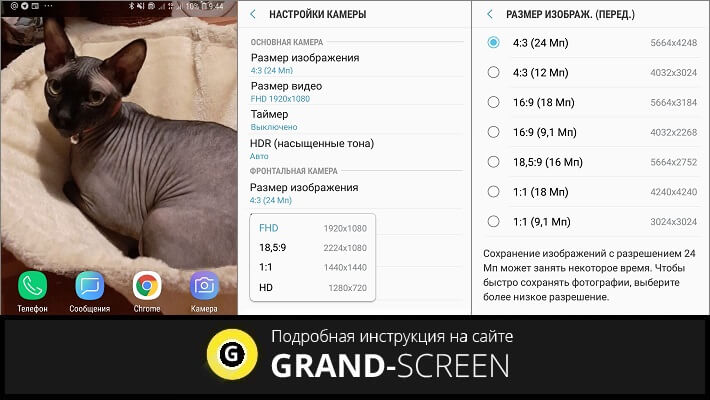
* Примечание : однако, не всё так однозначно с этим показателем. Дело в том, что хоть количество пикселей на матрице прямо влияет на разрешение итоговой картинки, но в данном случае, нужно учитывать физический размер самой матрицы — чем она меньше, тем более «шумной» будет картинка при том же количестве пикселей.
Качество изображения
В целях сбережения пространства во внутренней памяти устройства системой применяются специальные механизмы сжатия данных. Но следует учитывать, что большой уровень сжатия вызовет потерю чёткости изображения, в то время как выбор высокого качества опять же потребует большего количества места хранения.
Вспышка
Активация этой функции даёт возможность производить съёмку в тёмное время суток. Часто на устройствах она подключается автоматически после определения системой недостаточности освещения. Но не всегда качество картинки при этом будет хорошим. Поэтому использовать функцию «вспышка» рекомендовано только при необходимости.
Баланс белого
С помощью этой характеристики можно изменять оттенок цвета на снимке, получая более тёплый или холодный тон. Такая настройка будет актуальной, если съёмка ведётся в условиях искусственного освещения.
HDR
В данном случае перевод этой аббревиатуры с английского означает «высокий динамический диапазон». Это означает, что данная функция позволяет значительно улучшить качество картинки за счёт слияния в один нескольких снимков, выполненных с использованием различной цветопередачи и экспозиции.
Скорость затвора
Этот параметр может также называться «выдержка» или «апертура». От его величины зависит время, в течение которого затвор камеры будет оставаться открытым, пропуская свет на сенсорную матрицу. При меньших значениях этой характеристики снимки получаются более чёткими. Если есть необходимость выставлять более высокие параметры, то устройство должно быть закреплено на специальном штативе во избежание «смазанности» изображения.
ISO
Данная аббревиатура – название функции «оптимизация датчика изображений» (от англ. Image Sensor Optimization). Её регулирование позволяет управлять чувствительностью объектива к световому потоку. Чтобы не допустить появления «шумов» на фотоснимке, этот показатель рекомендовано повышать в условиях съёмки при сниженном освещении.
Оптическая стабилизация
Этот инструмент при помощи специального датчика помогает значительно уменьшить «смазывание» картинки, которое возможно при ведении съёмки с одновременным смещением объектива. Обычно эта функция применяется на флагманских устройствах.
Экспозиция
Этим термином называют количество света, поступающего извне за определённый период на светочувствительный фотоматериал. Перемещая ползунок на смартфоне в нужную сторону, можно добиться оптимального уровня освещённости изображения.
Это очень сжатая информация об основных инструментах камеры, которыми оснащены смартфоны и планшеты на платформе Android. Понятно, что, если вы хотите делать хорошие фото, то единственно верных значений быть не может, поскольку для каждого конкретного случая нужно использовать те параметры, которые будут соответствовать конкретным условиям съёмки.
Чтобы лучше разобраться как правильно выставлять настройки предлагаю посмотреть небольшой видеоролик:
Как улучшить камеру на Андроиде через инженерное меню
Что нужно знать в данном случае. Оптимизация камеры этим способом требует от пользователя определённого уровня знаний, поскольку придётся иметь дело с корневыми настройками камеры. И если вы испытываете сомнение, или хуже того, незнание, то должны понимать, что лучшее, что можно сделать в такой ситуации – минуя этот раздел, перейти к следующему пункту.
Если же моё предупреждение к вам не относится, то для входа в инженерное меню, в поле набора номера вводим следующую комбинацию символов: *#*#3646633#*#*. После ввода последнего символа EngineerMode должно открыться автоматически. Далее, свайпом влево перемещаемся в раздел Hardware Testing и переходим в пункт Camera.
Здесь можно настроить следующие функции:
- Параметры HDR (см. выше);
- Фокусировка;
- Изменить таблицу оттенков;
- Откалибровать вспышку;
- Выбрать сенсор самой камеры;
- Отрегулировать захват и срабатывание затвора, и многое другое.
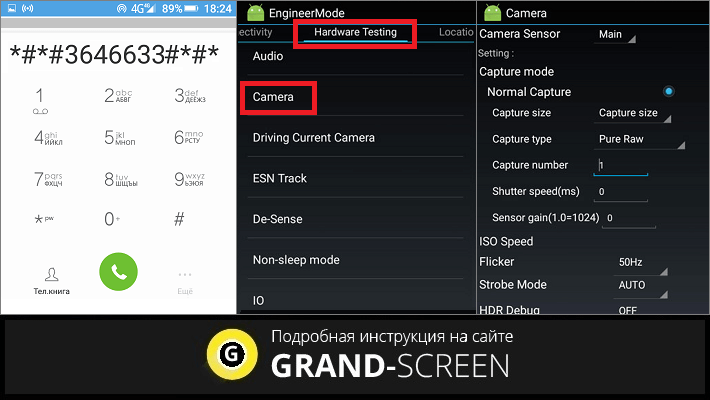
Воспользоваться инженерным меню смогут только владельцы устройств не ниже второй версии на процессорах MediaTek. На других моделях хоть и может быть доступ через сервисные коды, но исключительно в информационных целях без возможности каких-либо манипуляций.
Кроме того, указанный выше код доступа считается универсальным, но он не может гарантированно обеспечить доступ к EngineerMode на Android-устройства всех производителей.
Совет : прежде чем приступить к изменению настроек можно сделать скриншот экрана с заводскими настройками или просто записать их значение, чтобы в случае неудачной попытки вернуть всё в исходное положение.
Подробнее о настройках камеры через инженерное меню смотрим видео (с 9.18 минуты):
Улучшаем качество камеры на Андроид с помощью стороннего ПО
Существенно расширить настройки камеры телефона или планшета Android помогут специальные приложения. Магазин Google Play предлагает довольно большую линейку таких программ, среди который каждый может подобрать софт под свои задачи и предпочтения. Я сейчас расскажу о двух таких инструментах, чтобы вы могли иметь представление о их работе.
HD Camera Pro – отличное приложение, ориентированное на детальную настройку камеры предваряющую съёмку. HD Camera порадует пользователя продуманным и удобным интерфейсом, который даёт возможность буквально одним «тапом» активировать или изменять предложенные опции.
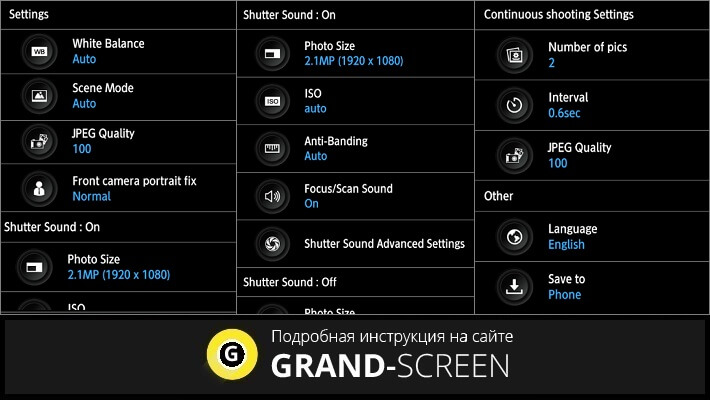
Некоторые функции приложения:
- Несколько режимов съёмки (в том числе непрерывная съёмка);
- Возможность смены звука затвора;
- Настройки баланса белого, различных эффектов, качества снимка, ISO, цвета и т.д.;
- Вспышка;
- Возможность использования качельки громкости в качестве кнопки затвора;
- Настройка экспозиции;
- И многое другое.
*Примечание : приложение распространяется на платной основе (147 руб.), что избавляет от назойливой рекламы.
Open Camera – ещё один достойный инструмент для значительного улучшения возможностей камеры планшетов и смартфонов Андроид. Приложение абсолютно бесплатно, что никак не отражается на его довольно внушительном функционале. И, да! Рекламы тоже не будет.
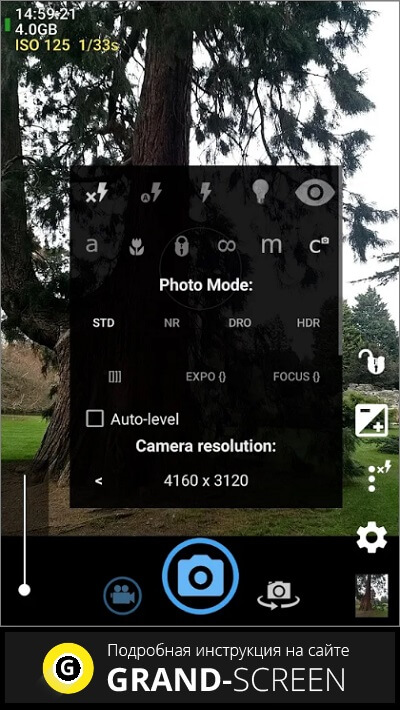
Из особенностей можно акцентировать внимание на следующем:
- Установка вручную: фокусировка и её режим, экспозамер и настройка зон автофокуса;
- Выбор ISO, эффектов цвета, баланса белого, разрешений и качества снимков и др.;
- Наличие режимов HDR, а также DRO;
- Серийная съёмка с возможностью выбора интервала;
- Управление звуком затвора;
- Распознавание лиц;
- Блокировка и компенсация экспозиции;
- Дополнительные настройки для записи видео;
- Прочее.
Вообще, о том, как улучшить камеру на телефоне Андроид, можно бесконечно долго. Чего, к сожалению, формат нашего блога не предполагает. Поэтому, я постаралась максимально сжато заострить ваше внимание на особо значимых нюансах. Хочется верить, что написанный материал был информативен и не особо зануден для прочтения.